Ako ne možete pronaći obiteljski dijeljene aplikacije ili sadržaj
Ako članovi vaše grupe za dijeljenje s obitelji ne mogu pronaći dijeljeni sadržaj, provjerite postavke dijeljenja kupnji, možete li dijeljiti sadržaj i još mnogo toga.
Provjerite postavke značajke Dijeljenje s obitelji
Provjerite koristite li isti Apple ID za Dijeljenje s obitelji i Medije i kupnje. Provjerite je li uključeno dijeljenje kupnje. Nakon toga članove svoje obitelji zamolite da i oni provjere svoje postavke.
Na iPhone ili iPad uređaju sa sustavom iOS 16 ili novijim
Otvorite Postavke > Obitelj.
Dodirnite svoje ime.
Zapamtite koji je Apple ID naveden.
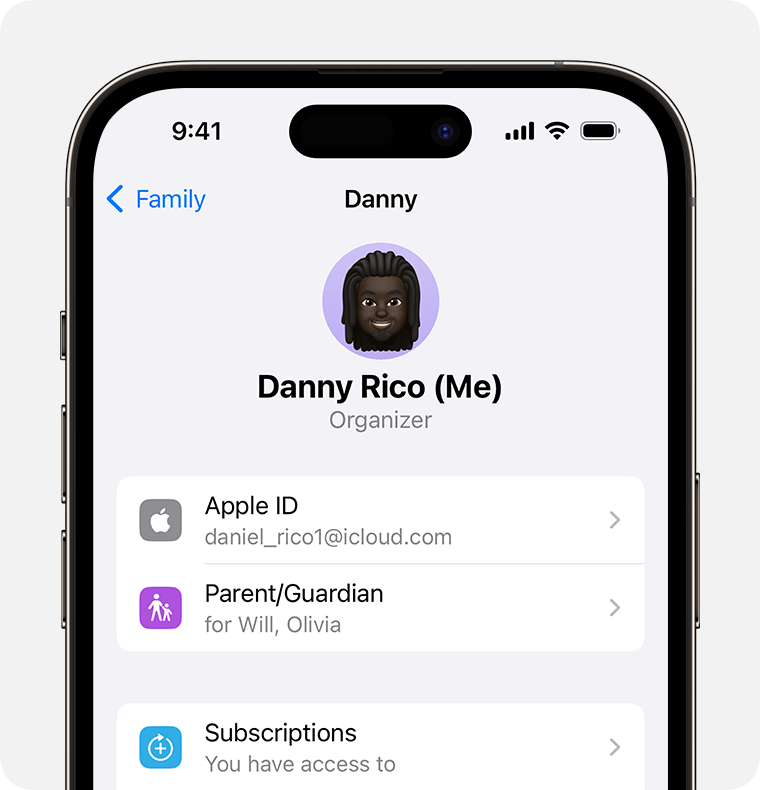
Dodirnite Kupnje.
Dodirnite Apple ID za kupnje i provjerite jeste li prijavljeni istim Apple ID-jem koji koristite za Dijeljenje s obitelji. Ako niste, dodirnite Dijeli uporabom sekundarnog Apple ID-ja pa unesite Apple ID i lozinku za taj Apple ID.
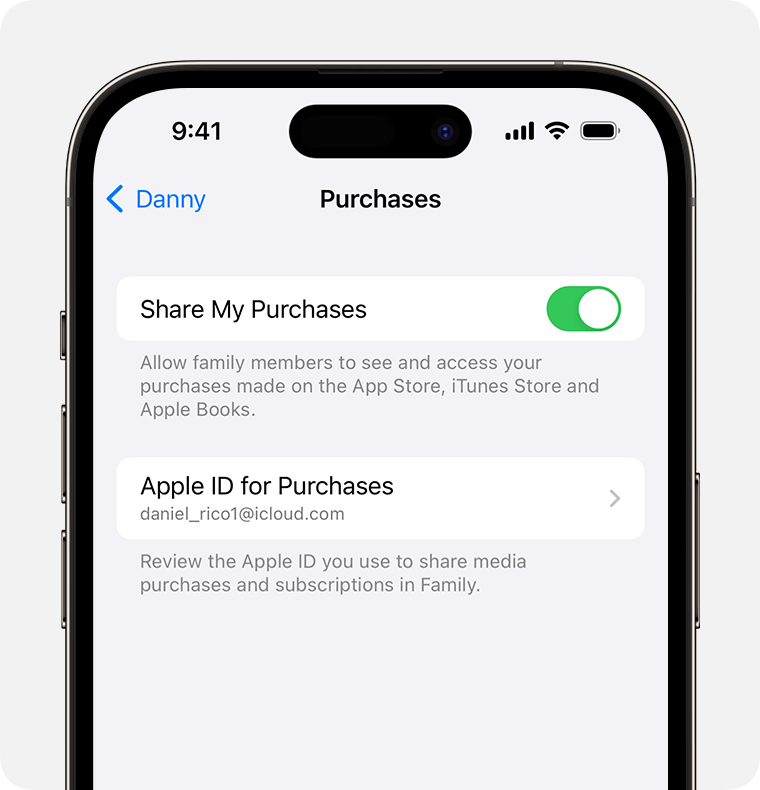
Na vašem iPhone ili iPad uređaju sa sustavom iOS 15 ili novijim
Idite na Postavke, dodirnite svoje ime, zatim dodirnite Dijeljenje s obitelji.
Dodirnite svoje ime.
Zabilježite koji je Apple ID naveden. Morat ćete upotrijebiti ovaj Apple ID da biste se kasnije prijavili.
Dodirnite Natrag za povratak na Dijeljenje s obitelji.
Dodirnite Dijeljenje kupljenih sadržaja i pobrinite se da značajka Dijeljenje kupljenih sadržaja s članovima obitelji bude uključena.
Dodirnite Natrag, a zatim Apple ID.
Dodirnite stavku Medijski sadržaji i kupnje.
Dodirnite Prikaz računa.
Prijavite se pomoću Apple ID-a. Pazite da se prijavite istim Apple ID-jem koji upotrebljavate za Dijeljenje s obitelji.
Na Mac računalu sa sustavom macOS Ventura ili novijim
Odaberite Apple izbornik > Postavke sustava, a zatim kliknite Obitelj.
Kliknite Kupnje.
U odjeljku Apple ID za kupnje zapamtite koji je Apple ID naveden.
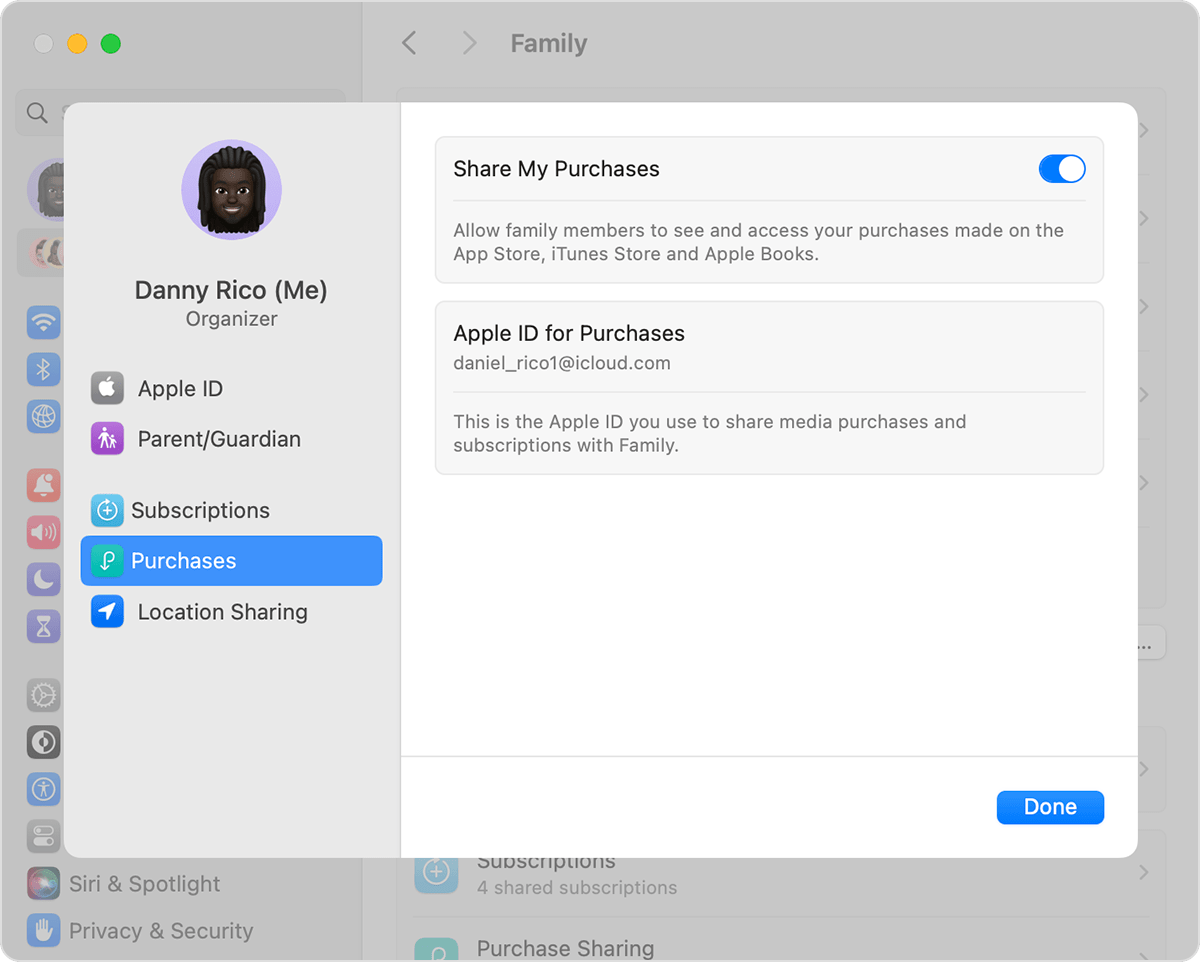
Otvorite App Store.
Odaberite Trgovina > Račun.
Kliknite Postavke računa.
Provjerite koristite li isti Apple ID koji koristite za Dijeljenje s obitelji.
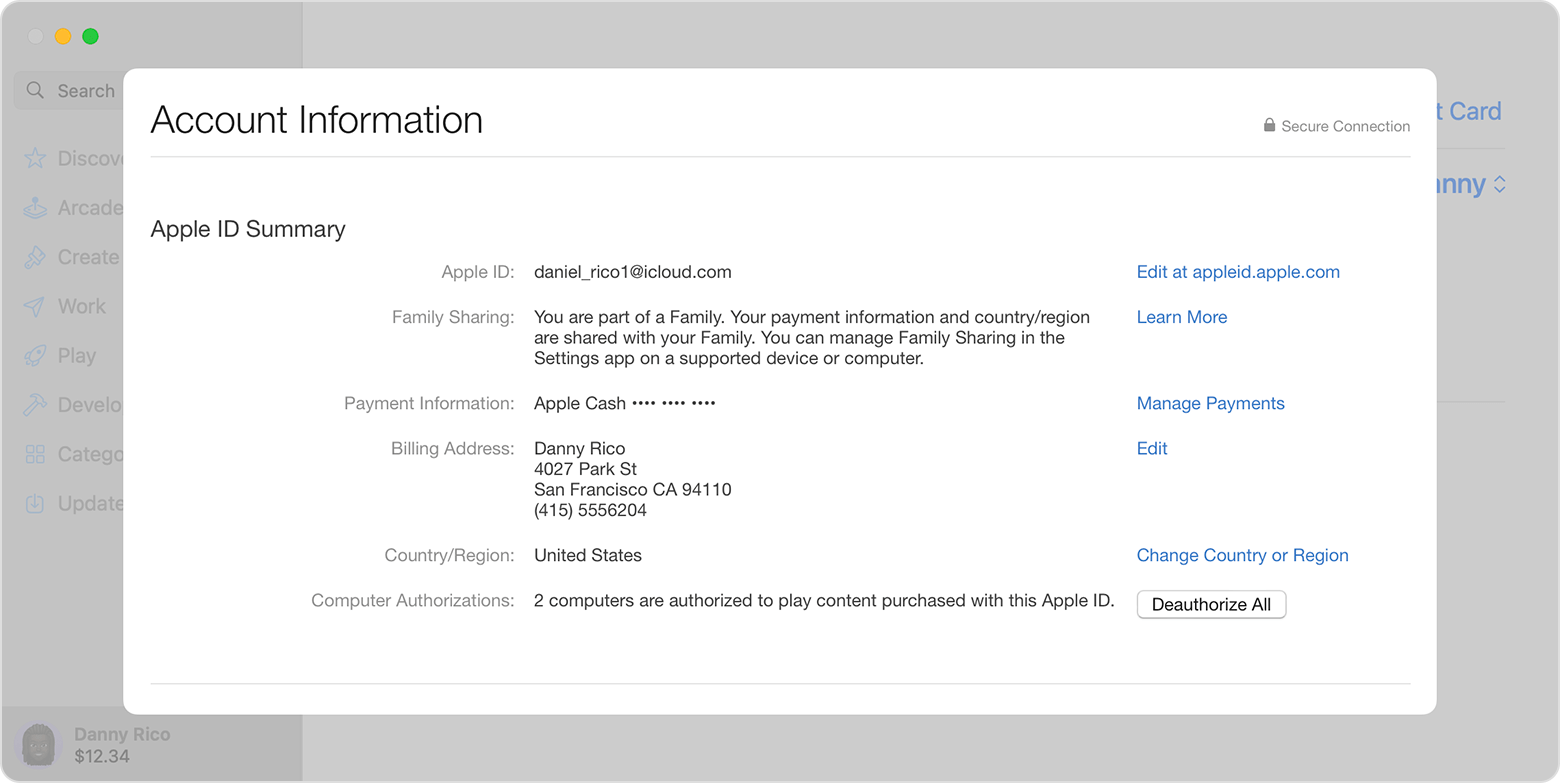
Na Mac računalu sa sustavom macOS Monterey ili starijim
Odaberite Apple izbornik > Postavke sustava i zatim kliknite Dijeljenje s obitelji.
Kliknite Dijeljenje kupljenih sadržaja.
Zabilježite koji je Apple ID naveden. Morat ćete upotrijebiti ovaj Apple ID da biste se kasnije prijavili.
Provjerite je li odabrano Dijeli moje kupljene sadržaje.
Otvorite App Store.
Odaberite Trgovina > Prikaži moj račun.
Kliknite Prikaži podatke.
Provjerite koristite li isti Apple ID koji koristite za Dijeljenje s obitelji.
Ako i dalje ne možete naći dijeljeni sadržaj
Odjavite se iz značajke Medijski sadržaji i kupnje
Svakako se prijavite na sve Appleove servise Apple ID-jem koji koristite za dijeljenje sadržaja s članovima obitelji. Ne trebate se odjaviti iz drugih servisa koje koriste vaš Apple ID, na primjer iCloud ili iMessage.
Na iPhone i iPad uređaju
Otvorite Postavke > [vaše ime].
Dodirnite stavku Medijski sadržaji i kupnje.
Dodirnite Odjava.
Ponovno dodirnite Mediji i kupnje.
Dodirnite Vi niste [vaše ime]? te se zatim prijavite putem Apple ID-ja koji upotrebljavate za Dijeljenje s obitelji.
Na Mac računalu
Otvorite App Store.
Na traci izbornika odaberite Trgovina > Odjava.
Na traci izbornika odaberite Trgovina > Prijava.
Prijavite se istim Apple ID-jem koji koristite za Dijeljenje s obitelji.
Na Apple TV uređaju
Idite na Postavke > Korisnici i računi > [vaše ime].
Odaberite stavku Trgovina.
Odaberite Odjava.
Odaberite Prijava.
Prijavite se istim Apple ID-jem koji koristite za Dijeljenje s obitelji.
Neke pretplate, kao što su pojedinačni planovi za Apple Music i Apple One te pretplate i kupnje unutar aplikacije od aplikacija koje ne sudjeluju, ne mogu se dijeliti putem značajke Dijeljenje s obitelji.
Saznajte kako dodati člana obitelji u dijeljene pretplate
Ako je član obitelji sakrio neki od svojih kupljenih sadržaja, taj sadržaj neće moći vidjeti nitko u njegovoj obitelji.
Saznajte kako sakriti ili prikazati kupnje obavljne putem trgovine App Store
Provjerite zadovoljava li vaš uređaj zahtjeve sustava
Da biste pristupili dijeljenom sadržaju svoje obitelji, potreban vam je iPhone ili iPad sa sustavom iOS 9 ili novijim ili Mac sa sustavom OS X El Capitan 10.11 ili novijim. Ako koristite stariji uređaj, nećete moći vidjeti obiteljski dijeljeni sadržaj.